momoscreen ile nasıl başlanır
Dijital menünü birkaç adımda oluştur.
Araç yok, stres yok – sadece kolay menüler.
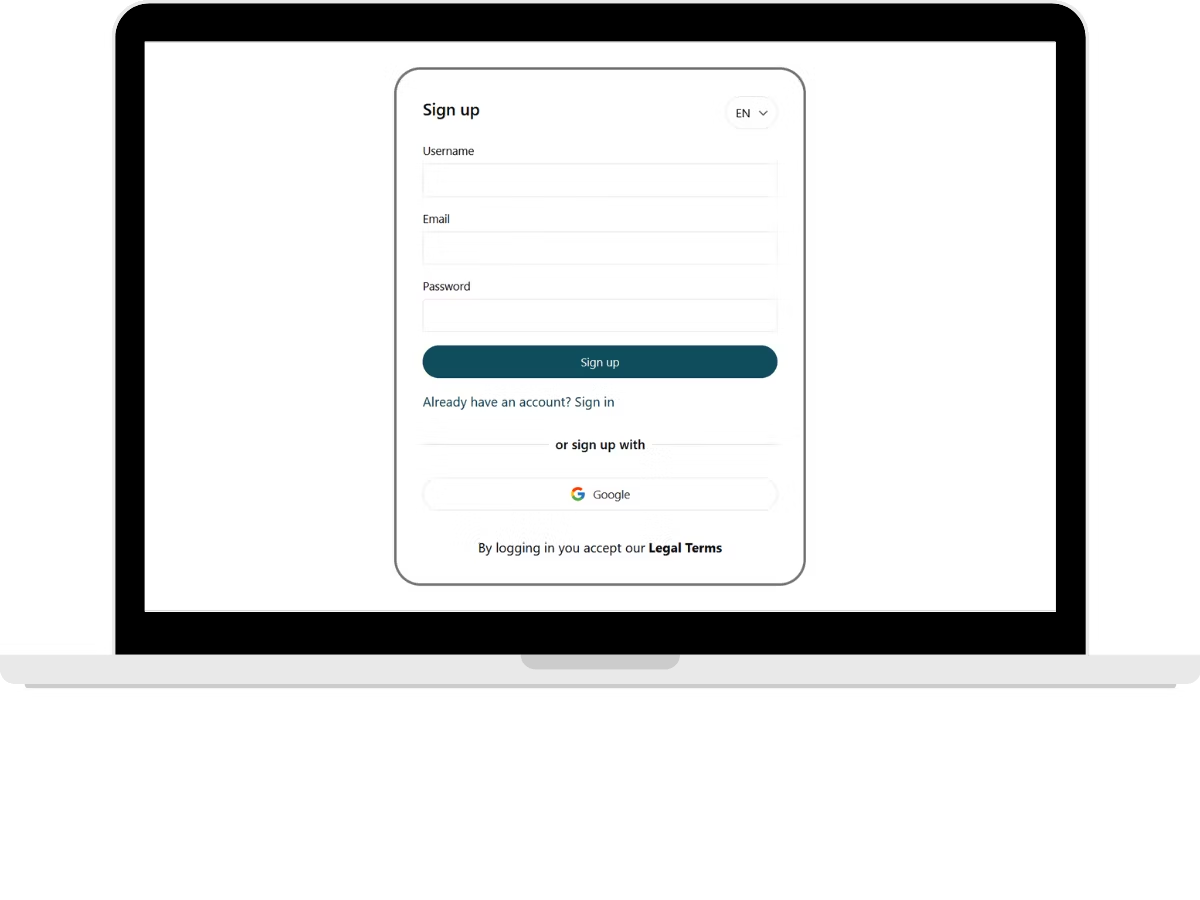
Kayıt ol veya giriş yap
Sadece e-posta adresini gir ve bir şifre seç.
Menünü oluşturmaya hazırsın.
📌 Menünü istediğin zaman güncellemek için bu giriş bilgilerini kullanacaksın.
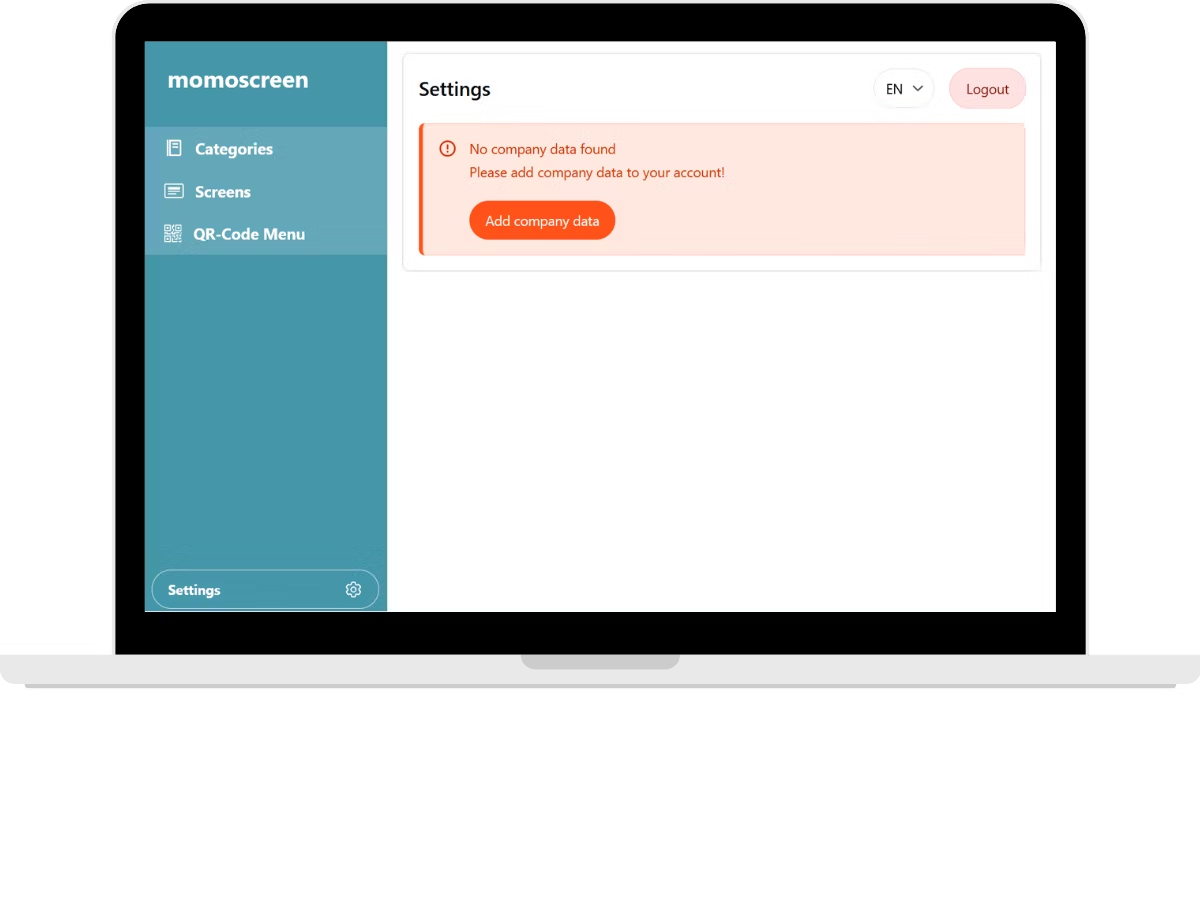
İşletme adını ekle
Ayarlar'a git ve işletmenin adını gir.
İstediğin zaman değiştirebilirsin.
⚠️ Bu isim QR Code Menu'lerde görünecek – o yüzden takma ad kullanma.
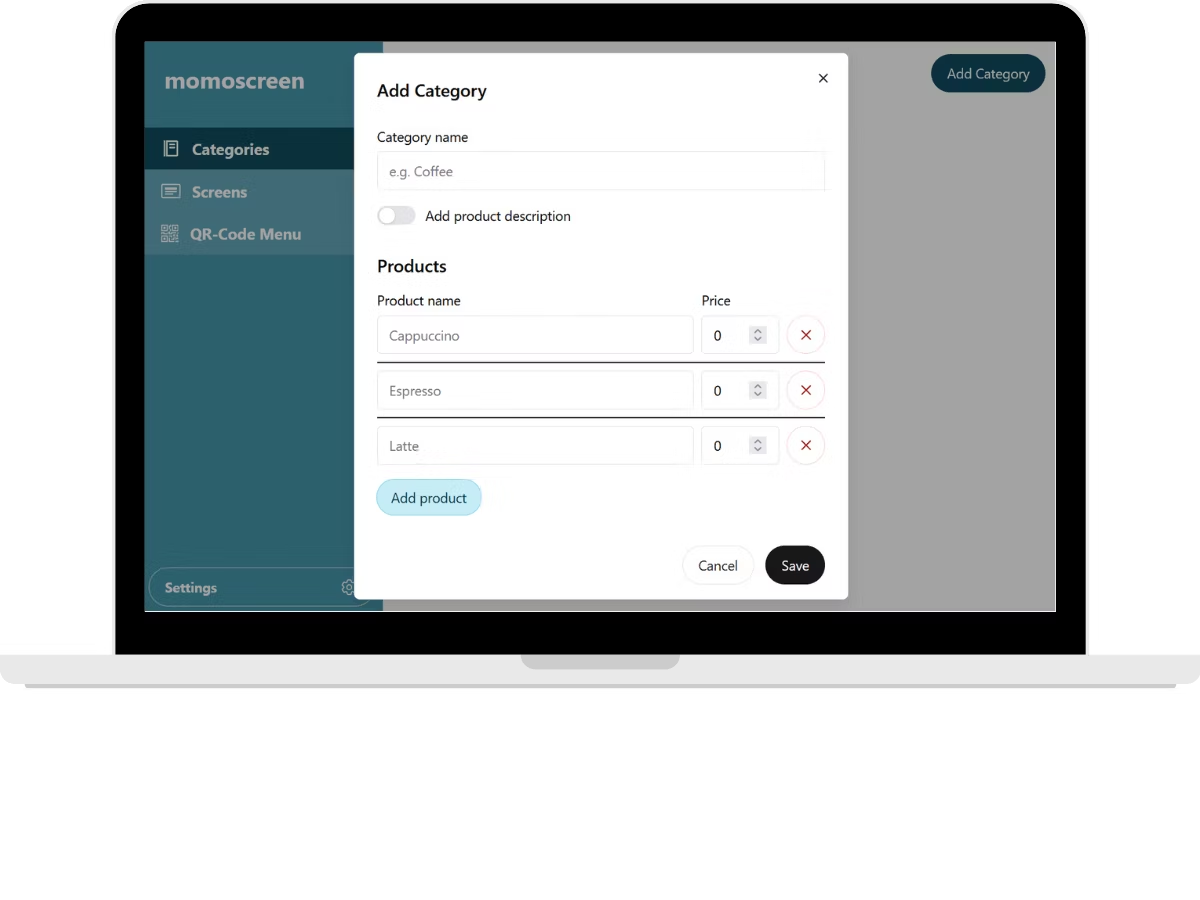
Kategoriler & ürünler ekle
“İçecekler”, “Yemekler” veya “Atıştırmalıklar” gibi kategoriler oluştur.
Sonra ürünleri, fiyatları ve (istersen) kısa açıklamaları ekle.
💡 Sade tutmak ister misin? Sadece ürün ve fiyat eklemen yeterli!
QR Code Menu'nu hazırla
Menünü dijital ve temassız göster – tek bir taramayla.
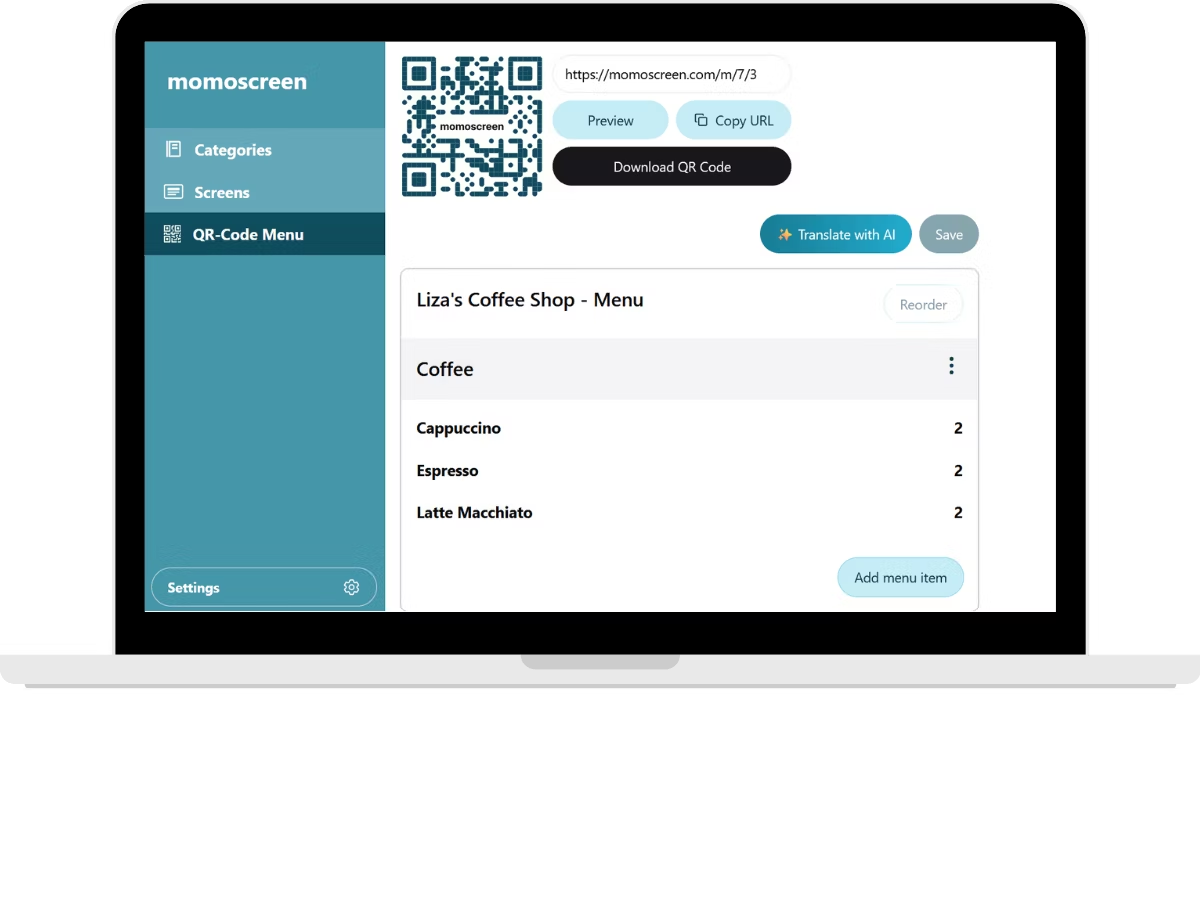
QR Code oluştur
QR Code Menu'ye git.
QR Menu'nde yer alacak kategorileri seç, sonra Kaydet'e tıkla.
Artık sana özel QR Code otomatik olarak oluşturuldu.
QR Code'u İndir'e tıkla, yazdır ve işletmende masalara, duvarlara veya tezgaha yerleştir. 🖨️
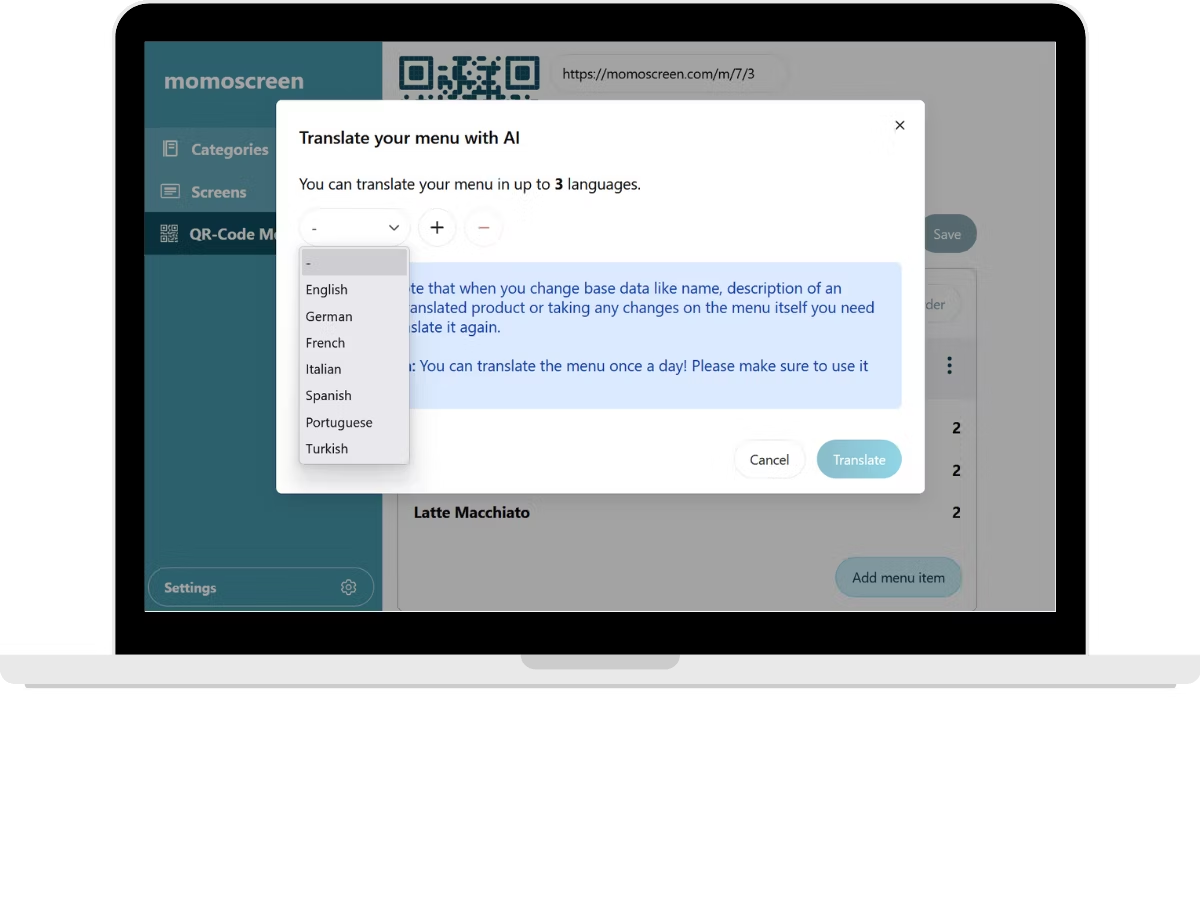
Menünü çevir
Tek tıkla menün 3 farklı dile kadar çevrilebilir.
Seçili dilleri istediğin zaman Ayarlar'dan değiştirebilirsin.
🔁 Menünü günde bir kez çevirebilirsin.
⚠️ Değişiklik yaparsan, tüm diller güncel kalsın diye tekrar çevirmen gerekir.
🌏 Yabancı misafirler için harika.
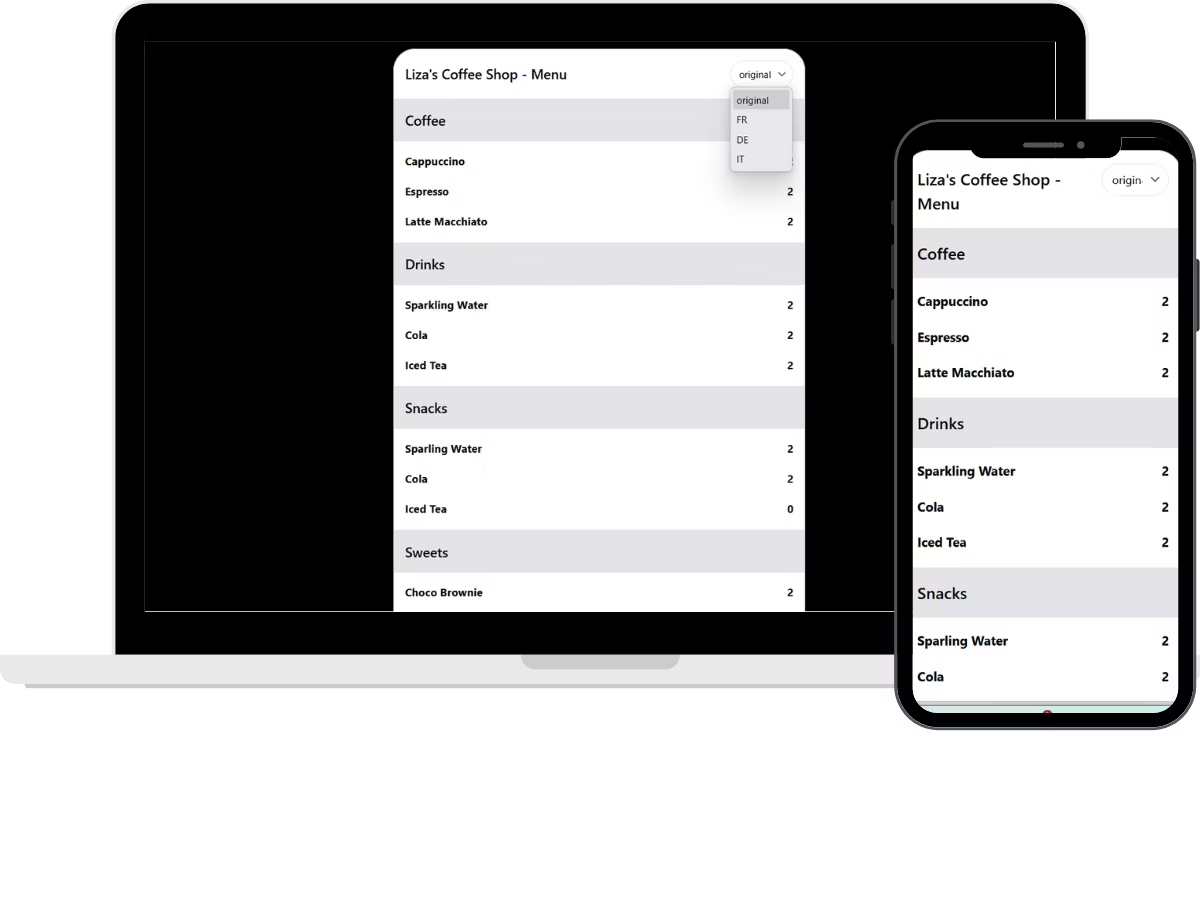
QR Code Menu'yu önizle
Menünün mobil cihazlarda nasıl göründüğünü kontrol et – müşterilerin QR Code'u okuttuktan sonra gördüğü gibi. 📱
🌐 Diller arasında geçiş yaparak çok dilli menünü canlı olarak görebilirsin.
Menu Board'larını tasarla
Artık kendi özel Menu Board'larını tasarlayabilirsin. Kolayca şık görünsün.
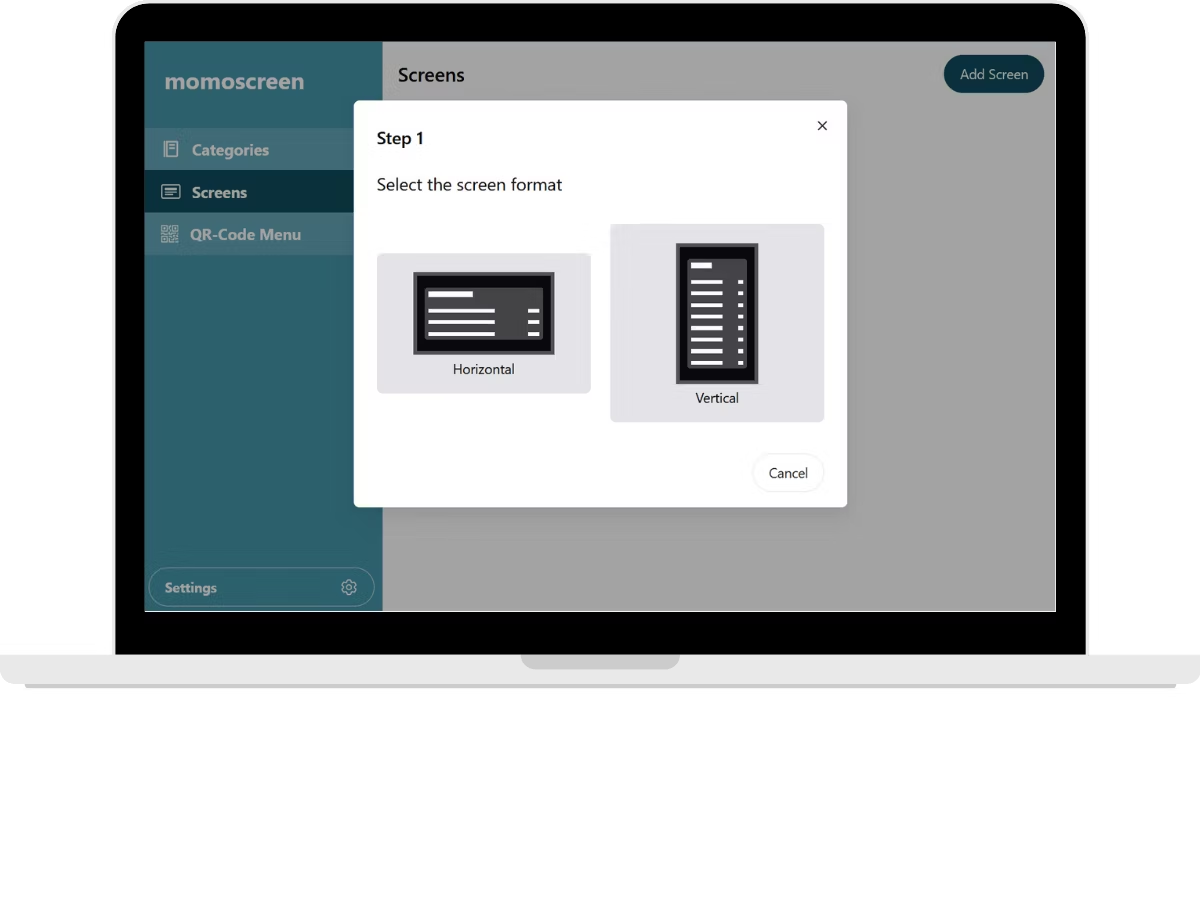
Menu Board'larını düzenle
- Yatay veya dikey bir düzen seç.
- Tablo stilini belirle ve kategorileri ata.
- İstersen arka plan ve yazı renklerini de özelleştirebilirsin.
Hazırsan, "Kaydet"'e tıkla.
💡 Tasarımı istediğin zaman değiştirebilirsin – her şey esnek.
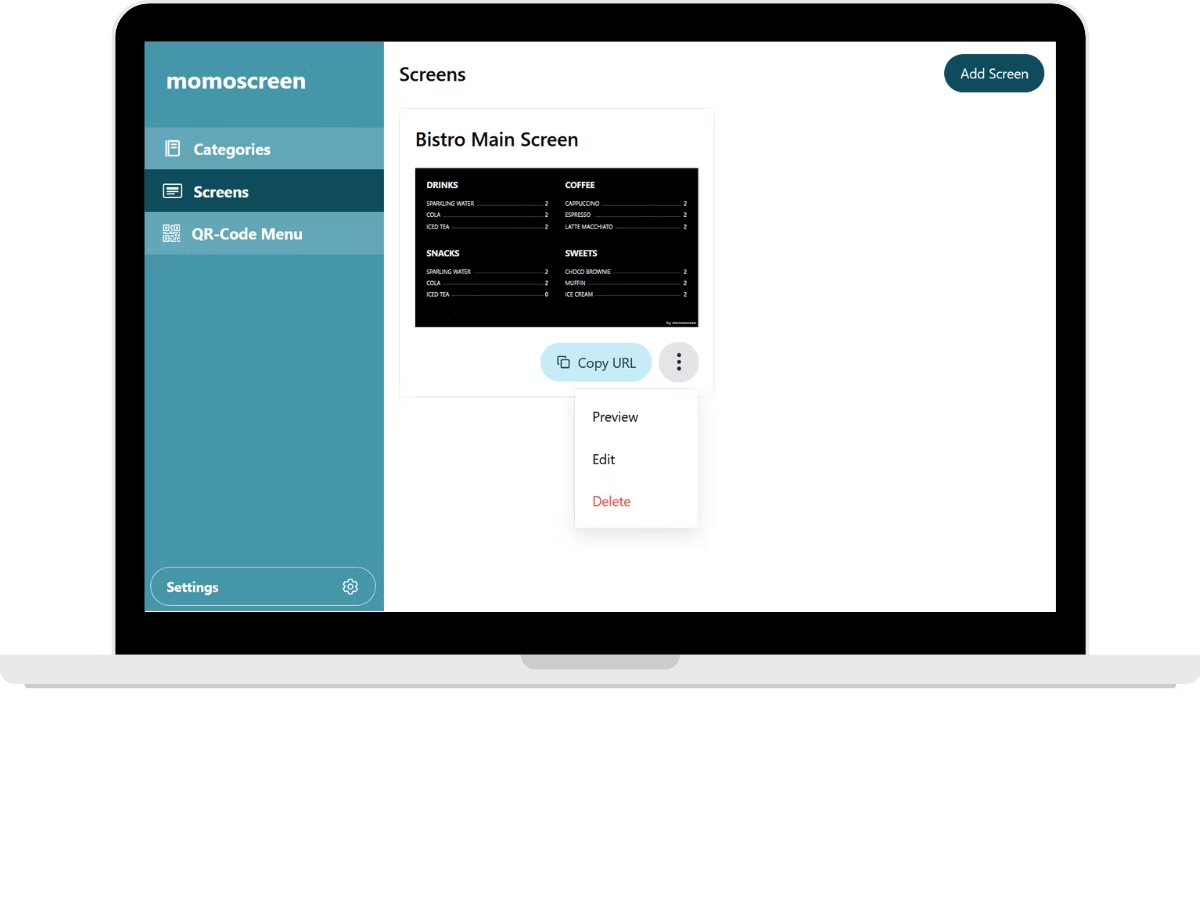
Ekranını önizle & paylaş
Önizleme'ye tıkla ve yeni menu board'unu gör. 👀
Beğendiysen, linki kopyala ve istediğin ekranda – TV, tablet ya da monitörde – bir tarayıcıda aç.
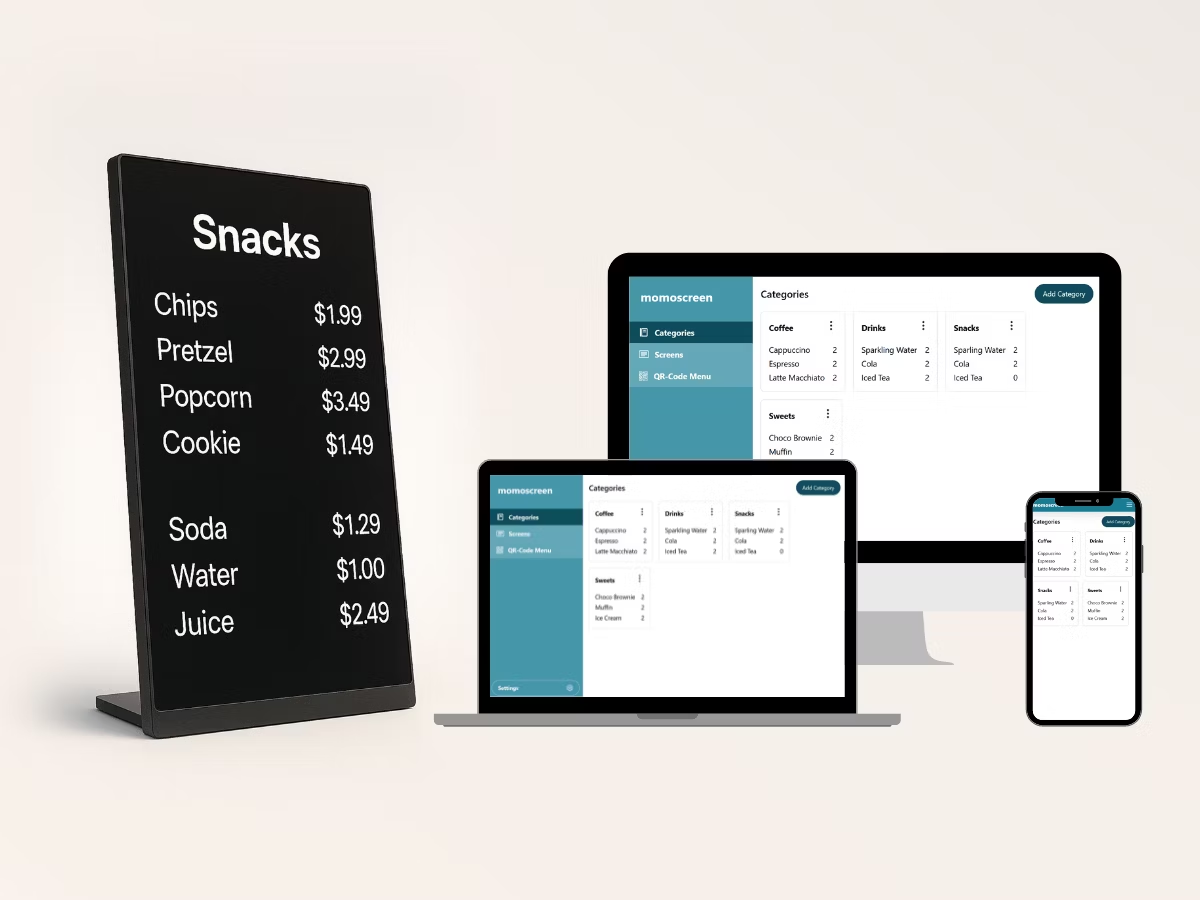
Her şey hazır! 🎉
Yeni momoscreen menünün keyfini çıkar – ister ekranda ister telefonda!
Yardıma ihtiyacın olursa buradayız, ayrıca geri bildirimin bizim için çok değerli! 💬😊
Sorun mu var?
Soruların mı var? İşte momoscreen'e yeni başlayan kafe ve restoran sahiplerinin en çok sorduğu şeyler.
Sadece internet bağlantısı olan bir cihaz ve tarayıcı yeterli.
E-posta ve şifrenle giriş yap, menünü kolayca değiştir. Yaptığın değişiklikler tüm ekranlarda görünür – bir kez yenilemen yeterli.
Ekranı yüklemek ve güncellemek için internet bağlantısı gerekir. Yüklendikten sonra görüntülemeye devam eder. ➡️ Menünde değişiklik yaparsan, tarayıcının ürünleri veya fiyatları yenilemesi için internete ihtiyacı olur.
Evet! Farklı günler, menüler veya şubeler için istediğin kadar ekran oluşturabilirsin.
Daha ne bekliyorsun? Hemen başla!
Menünü oluştur, misafirlerine göster ve farkı yaşa!